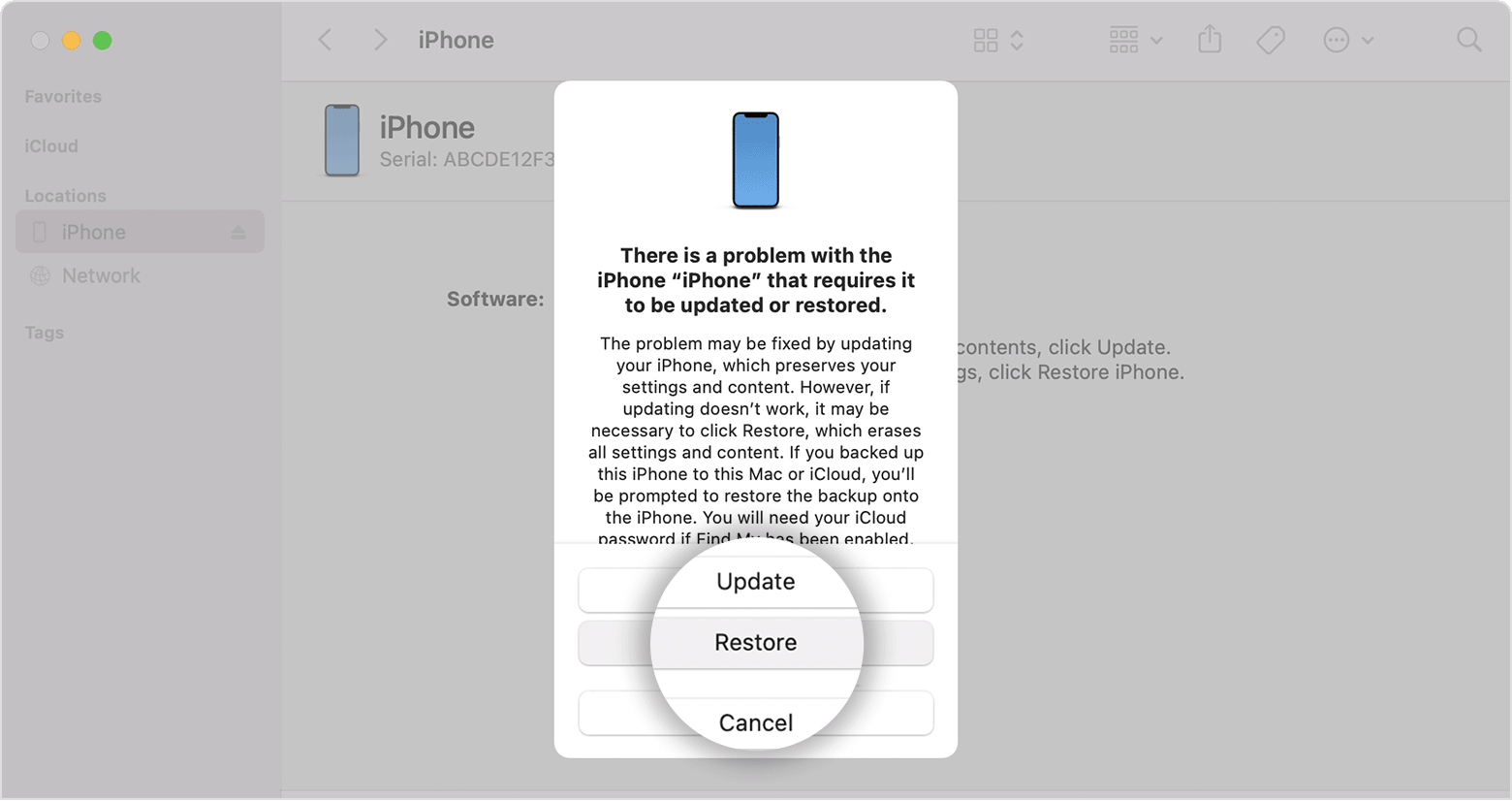Zusammenfassung:
Wenn Sie sich fragen, wie Sie das iPhone 12 ohne Passcode entsperren können, lesen Sie diese Anleitung und Sie werden drei bewährte Möglichkeiten kennen, die iPhone 12-Serie auf drei Arten ohne Passcode zu entsperren. Unabhängig davon, ob Sie einen Computer haben oder nicht, können Sie innerhalb weniger Minuten auf Ihr gesperrtes iPhone 12 zugreifen.
- Hauptinhalt:
- Das iPhone 12 ohne Passcode entsperren (über EaseUS MobiUnlock)
- So entsperren Sie das iPhone 12 Pro Max ohne Passcode mit iTunes
- So entsperren Sie das iPhone 12 ohne Passcode über „Mein iPhone suchen“.
- FAQs zum Entsperren des iPhone 12 ohne Passcode
- Das Fazit
Drei Tipps zum Entsperren des iPhone 12 ohne Passcode. Sie unterstützen auch iPhone 12 Mini, iPhone 12 Pro und iPhone 12 Pro Max.
Fast jeder iPhone-Benutzer hat einen Sperrbildschirm-Passcode eingerichtet, um die Privatsphäre zu schützen und zu verhindern, dass versehentlich Befehle an das Telefon gesendet werden. Im Allgemeinen können Sie das iPhone 12 mit einem Passcode entsperren, indem Sie vom unteren Rand Ihres iPhone-Bildschirms nach oben wischen und Ihren Passcode eingeben. Wenn Sie eine Face ID eingerichtet haben, können Sie auch vom unteren Rand des Sperrbildschirms nach oben wischen und dann auf Ihr iPhone blicken, um es zu öffnen.
Es kann jedoch sein, dass ein Passcode vergessen wird und Sie das iPhone 12 ohne Passcode entsperren müssen. Wie es geht? Wenn Sie das Problem beunruhigt, lesen Sie weiter, dann werden Ihre Bedürfnisse erfüllt.
Wichtiger Hinweis: Wenn Sie den Passcode auf Ihrem iPhone 12 vergessen und gewaltsam in das Gerät eindringen müssen, ohne den Passcode einzugeben, müssen Sie einen Preis zahlen – den Verlust aller Daten und Einstellungen auf dem Gerät. Bei allen Möglichkeiten, das iPhone 12 ohne Passcode oder Face ID zu entsperren, wird das Gerät gelöscht. Bereiten Sie sich also auf das Ergebnis vor.
Das iPhone 12 ohne Passcode entsperren (über EaseUS MobiUnlock)
Als iPhone-Entsperrer ist EaseUS MobiUnlock für Situationen konzipiert, in denen Sie iPhone, iPad oder iPod touch ohne Passcode, Touch ID oder Face ID entsperren müssen. Wenn Sie also ein iPhone 12 ohne Passcode entsperren möchten, ist EaseUS MobiUnlock genau das Richtige für Sie. Es hilft in folgenden Fällen:
- Sie können sich nicht an Ihren iPhone-Passcode erinnern
- Ihr iPhone wird nach fehlgeschlagenen Passwortversuchen deaktiviert
- Ihre Face ID funktioniert nicht
- Ihre Touch ID funktioniert nicht
Egal, ob Sie das iPhone 12 Pro Max ohne Passcode entsperren oder ein deaktiviertes iPhone 11 reparieren möchten, mit diesem iPhone-Entsperrer können Sie das Problem lösen.
So entsperren Sie das iPhone 12/12 Mini/12 Pro/12 Pro Mac ohne Passcode:
Schritt 1. Öffnen Sie EaseUS MobiUnlock auf Ihrem Computer und schließen Sie Ihr Gerät an. Wählen Sie auf der Startseite von EaseUS MobiUnlock „Bildschirmpasscode entsperren“.
Schritt 2 . Sobald EaseUS MobiUnlock Ihr Gerät erkennt, klicken Sie auf „Start“, um fortzufahren.
Schritt 3. Überprüfen Sie Ihr Gerätemodell und klicken Sie auf „Weiter“, um die neueste Firmware-Version für Ihr Gerät herunterzuladen. Wenn Sie die Firmware bereits heruntergeladen haben, können Sie direkt auf „Überprüfen“ klicken, um fortzufahren.
Schritt 4. Sobald die Firmware-Überprüfung abgeschlossen ist, klicken Sie auf „Jetzt entsperren“. Daraufhin wird ein Warnbildschirm angezeigt, in dem Sie die erforderlichen Informationen eingeben müssen. Fahren Sie fort, indem Sie die benötigten Daten eingeben und dann auf die Schaltfläche „Entsperren“ klicken.
Schritt 5. Nach einigen Sekunden wird Ihr iPhone oder iPad erfolgreich entsperrt.
Zusätzlich zum Sperrbildschirm-Passcode unterstützt EaseUS MobiUnlock auch das Entfernen des Bildschirmzeit-Passcodes, des Apple-ID-Passcodes und der iTunes-Backup-Verschlüsselung. Holen Sie sich dieses Tool und Sie können Bildschirmzeitbeschränkungen ohne Passwort aufheben.
So entsperren Sie das iPhone 12 Pro Max ohne Passcode mit iTunes
Unabhängig davon, welches iPhone-Modell Sie verwenden, können Sie das iPhone mit iTunes ohne Passcode entsperren. iTunes entsperrt Ihr iPhone 12 nicht direkt. Stattdessen wird die Firmware auf Ihrem Gerät neu installiert. Dadurch werden alle Daten und Einstellungen auf Ihrem iOS-Gerät gelöscht, einschließlich des Sperrbildschirm-Passcodes. Anschließend wird Ihr iPhone auf die Werkseinstellungen zurückgesetzt und Sie können es erneut einrichten.
Schritt 1. Stellen Sie sicher, dass Ihr iPhone 12 nicht mit Ihrem Computer verbunden ist, und schalten Sie es aus.
Schritt 2. Halten Sie die Seitentaste gedrückt und verbinden Sie gleichzeitig Ihr iPhone 12 mit Ihrem Computer. Halten Sie die Taste gedrückt, bis der Bildschirm für den Wiederherstellungsmodus angezeigt wird.
Schritt 3. Wählen Sie in iTunes auf Ihrem Computer Ihr iPhone aus.
Schritt 4. Wenn Sie eine Eingabeaufforderung sehen, die Ihnen mitteilt, dass ein Problem mit Ihrem iPhone 12 vorliegt, wählen Sie in der Eingabeaufforderung „Wiederherstellen“.
Schritt 5. Warten Sie, bis der Wiederherstellungsvorgang abgeschlossen ist.
Sie können auch den offiziellen Leitfaden von Apple lesen, um zu erfahren, wie Sie die Leistung auf anderen iPhone-Modellen anwenden.
![IPhone wiederherstellen]()
So entsperren Sie das iPhone 12 ohne Passcode über „Mein iPhone suchen“.
Ehrlich gesagt ist die Verwendung von „Mein iPhone suchen“ der einfachste Weg, ohne Passcode auf Ihr iPhone 12 zuzugreifen. Es ist jedoch nicht wie die beiden oben genannten Möglichkeiten allgemein anwendbar. Um „Mein iPhone suchen“ zum Entsperren eines iPhone 12 ohne Passcode zu verwenden, müssen Sie die folgenden Anforderungen erfüllen:
- Sie erinnern sich an das auf dem iPhone verwendete Apple-ID-Konto.
- Sie haben „Mein iPhone suchen“ auf dem iOS-Gerät aktiviert.
- Es besteht eine Netzwerkverbindung auf dem Gerät.
Führen Sie in diesem Fall die folgenden Schritte aus, um das iPhone 12 ohne Passcode oder Computer zu entsperren:
Schritt 1. Gehen Sie auf einem anderen Gerät zu iCloud.com und melden Sie sich an.
Schritt 2. Klicken Sie auf „iPhone suchen“.
Schritt 3. Wählen Sie Ihr iPhone 12 in der Liste Ihrer Geräte aus.
Schritt 4. Klicken Sie auf „iPhone löschen“, um Ihr iOS-Gerät zu löschen.
![Wählen Sie „iPhone suchen“.]()
FAQs zum Entsperren des iPhone 12 ohne Passcode
Möglicherweise haben Sie unten Fragen, wenn Sie den iPhone 12-Passcode vergessen.
1. Wie entsperre ich mein iPhone 12, wenn ich meinen Passcode vergessen habe?
Wenn Sie zuvor eine Face ID eingerichtet haben, können Sie die Gesichtserkennung als Maß verwenden. Wenn Sie Ihr iPhone 12 ohne Passcode oder Face ID entsperren möchten, benötigen Sie einen professionellen iPhone-Entsperrer – EaseUS MobiUnlock oder iTunes – als Hilfe.
2. Ist es möglich, ein iPhone 12 zu entsperren?
Sie können ein iPhone 12 entsperren, indem Sie vom unteren Bildschirmrand Ihres iPhones nach oben wischen und den Passcode eingeben. Sie können Face ID auch zum Entsperren eines iPhones verwenden, wenn Sie es eingerichtet haben.
Das Fazit
Dies sind die Lösungen für Ihre Frage: „Wie entsperre ich das iPhone 12 ohne Passcode?“ Wenn Sie über ein Backup Ihres iPhones verfügen, können Sie Ihre Daten beim Einrichten Ihres iPhone 12 wiederherstellen. Im Bildschirm „Apps & Daten“ können Sie wählen, ob Sie das iPhone 12 aus einem iTunes- oder iCloud-Backup wiederherstellen möchten. Oder wenn Sie das iPhone mit einem Backup-Tool eines Drittanbieters gesichert haben, können Sie zuerst Ihr iPhone einrichten und dann die Daten auf Ihrem Gerät wiederherstellen.